仕事で「PDFファイル」の資料を受け取ったり、送ったりする機会がよくあるのではないでしょうか。
デジタル化による業務効率のアップを目的にするなら、社内で回覧する報告書や申請書などに自分の電子印鑑、電子署名などを活用してみてはいかがでしょうか。
クラウドストレージで共有してPDFを使うなど・・・
PDFは異なる形式のファイルを1つのファイルにまとめられるので大変便利です。
パソコン、スマートフォンやタブレットにも対応しており、レイアウトを崩さずに表示することができます。
Acrobat Readerは多くのパソコンにプレインストールされています。
また、PDFを閲覧するためのソフトは無料で配布されています。
Acrobat Reade(無料) で出来る注釈や署名、文字書き込み、特定の文字検索方法について紹介します。
リモートワークで効率的に活用してみてください。
※パスワードやセキュリティ設定、PDF作成、編集をする場合は、有料のAdbe Acrobat Pro DCをお使いください。
1.ノート注釈の入れ方
用途:訂正して欲しい所を注釈を入れて返信するなど
①注釈アイコンをクリック
②追加したいところでクリック
③文字入力する
④「投稿」クリック
アイコンが表示されていない場合、表示→ツール→注釈→開く
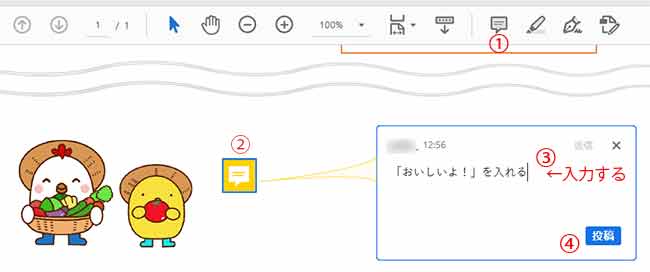
2.文字書き込み
用途:補足を加えるなど
1.テキストアイコンをクリック

2.テキストを追加したいところでクリックして文字を入力
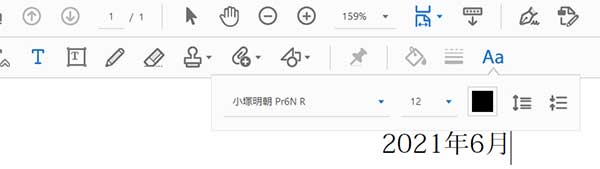
※フォント、色など変更できます。
3.署名を入れる
用途:確認欄や承諾欄に署名を入力するなど
1.①署名のアイコンをクリック、②署名を追加クリック
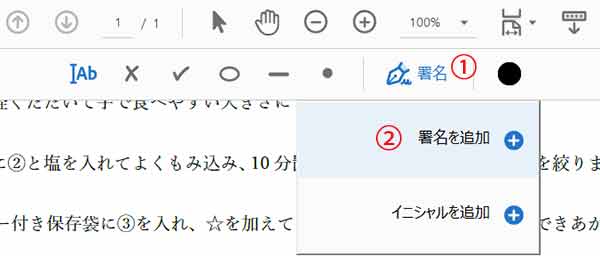
2.①タイプ選択、②文字を入力、③「適用」クリック
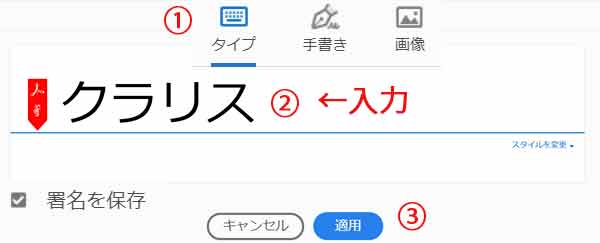
完成イメージ

※①の所で画像を選択すると画像が表示されます。ハンコやスタンプなどに利用できます。
4.文字や単語を検索する
用途:何ページにもわたる文章から特定の単語を検索するなど
1.編集→簡易検索
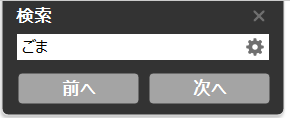
高度な検索
大文字と小文字を区別して検索したり、しおりや注釈を対象に検索ができます。





タグ